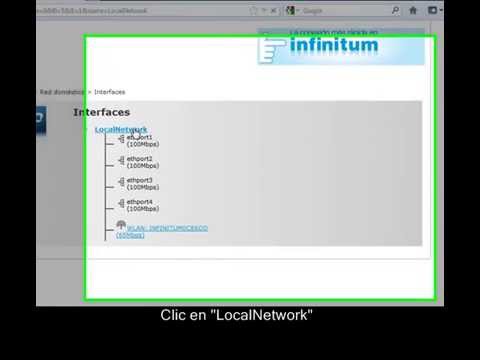
En este tutorial aprenderás cómo configurar el servicio DHCP en el modem Technicolor TG582n. El DHCP es una función importante que permite a los dispositivos conectarse a una red y obtener automáticamente una dirección IP. Conocer cómo configurar el DHCP en tu modem te permitirá administrar mejor tu red y asegurarte de que todos los dispositivos se conecten correctamente. Sigue los pasos detallados en este tutorial y podrás configurar el DHCP en tu modem Technicolor TG582n en poco tiempo.
Aprende a configurar el servicio DHCP en tu módem de forma sencilla
Una de las tareas más importantes al momento de configurar una red es la asignación de direcciones IP. Esta tarea se puede simplificar mediante la configuración del servicio DHCP (Dynamic Host Configuration Protocol) en el módem Technicolor TG582n.
Para realizar esta configuración, sigue los siguientes pasos:
Paso 1: Primero, accede a la configuración del módem ingresando la dirección IP en un navegador web. Por defecto, la dirección IP del módem es 192.168.1.254.
Paso 2: Inicia sesión con el usuario y contraseña de administrador. Si no los tienes, puedes consultar el manual del equipo.
Paso 3: Una vez dentro de la configuración, busca la sección «DHCP». Esta sección puede variar según el modelo de módem, pero suele estar dentro de la sección «Red» o «Avanzado».
Paso 4: En la sección DHCP, activa el servicio DHCP y establece el rango de direcciones IP que el módem asignará automáticamente a los dispositivos que se conecten a la red. Por ejemplo, puedes establecer un rango de direcciones IP de 192.168.1.100 a 192.168.1.200.
Paso 5: También puedes configurar otros parámetros del servicio DHCP, como el tiempo de asignación de la dirección IP y las DNS que se asignarán a los dispositivos.
Paso 6: Guarda los cambios y reinicia el módem para que se apliquen las configuraciones realizadas.
Con estos sencillos pasos, ya tendrás configurado el servicio DHCP en tu módem Technicolor TG582n. De esta forma, podrás asignar direcciones IP automáticamente a los dispositivos que se conecten a tu red, lo que simplificará la gestión y administración de la misma.
¿Cómo comprobar si el DHCP está habilitado en mi router?
El DHCP (Dynamic Host Configuration Protocol) es un protocolo que permite a los dispositivos en una red obtener automáticamente una dirección IP y otros detalles de configuración de red, sin necesidad de configurarlos manualmente. Si tienes un router, lo más probable es que tenga habilitado el DHCP por defecto.
Sin embargo, si necesitas comprobar si el DHCP está habilitado en tu router, simplemente sigue estos pasos:
Paso 1: Abre tu navegador web y accede a la página de configuración de tu router. Normalmente, la dirección IP de la página de configuración de tu router está impresa en la etiqueta del mismo o en el manual del usuario.
Paso 2: Inicia sesión en la página de configuración de tu router con tu nombre de usuario y contraseña. Si nunca has cambiado la contraseña, debería estar escrita en el manual del usuario o en la etiqueta del router.
Paso 3: Una vez que hayas iniciado sesión, busca la sección de configuración de red o de LAN. En esta sección, deberías encontrar una opción para habilitar o deshabilitar el DHCP.
Paso 4: Si la opción de habilitar el DHCP está seleccionada, entonces el DHCP está habilitado en tu router. Si la opción de deshabilitar el DHCP está seleccionada, entonces el DHCP está deshabilitado en tu router.
Si el DHCP está deshabilitado en tu router, es posible que necesites configurar manualmente los detalles de red en tus dispositivos para conectarse a la red. Sin embargo, si el DHCP está habilitado, tus dispositivos deberían obtener automáticamente una dirección IP y otros detalles de red al conectarse a la red.
Es importante tener en cuenta que, si cambias la configuración de DHCP en tu router, es posible que necesites reiniciar el router para que los cambios surtan efecto.
Las consecuencias de desactivar el DHCP en tu router: ¿Cómo afecta a tu red doméstica?
El DHCP (Dynamic Host Configuration Protocol) es un protocolo que se encarga de asignar direcciones IP de manera automática a los dispositivos conectados a una red. Si desactivas el DHCP en tu router, las consecuencias pueden ser graves para tu red doméstica.
En primer lugar, si desactivas el DHCP, tendrás que asignar manualmente las direcciones IP a cada uno de los dispositivos conectados a tu red. Esto puede ser una tarea tediosa y complicada, especialmente si tienes muchos dispositivos conectados.
Además, si no asignas correctamente las direcciones IP, es posible que algunos dispositivos no puedan conectarse a Internet o a otros dispositivos de la red. Esto puede llevar a problemas de conectividad y de rendimiento en la red.
Otra consecuencia de desactivar el DHCP es que los dispositivos no podrán renovar automáticamente sus direcciones IP. Esto significa que si un dispositivo se desconecta y vuelve a conectarse a la red, puede que no tenga una dirección IP disponible y no pueda conectarse a la red.
Si decides desactivarlo, asegúrate de asignar correctamente las direcciones IP a tus dispositivos y de renovar manualmente las direcciones IP de vez en cuando.
Comprendiendo la función de DHCP en un módem
El Dynamic Host Configuration Protocol (DHCP) es una función importante que se encuentra en la mayoría de los módems y routers. Esta función actúa como un servidor que asigna direcciones IP a los dispositivos que se conectan a la red.
Cuando un dispositivo se conecta a una red, necesita una dirección IP única para poder comunicarse con otros dispositivos en la red. Si no se utiliza DHCP, cada dispositivo tendría que configurarse manualmente con una dirección IP única. Esto puede ser tedioso y propenso a errores.
Con DHCP, el módem asigna automáticamente una dirección IP a cada dispositivo que se conecta a la red. Esto hace que la configuración de la red sea mucho más fácil y eficiente.
Además de asignar direcciones IP, DHCP también puede configurar otros parámetros de red, como las direcciones de los servidores DNS y la puerta de enlace predeterminada. Esto significa que los dispositivos conectados a la red pueden acceder a Internet y a otros recursos de la red sin necesidad de configurar manualmente dichos parámetros.
Facilita la configuración de la red y asegura que todos los dispositivos conectados tengan una dirección IP única y los parámetros de red necesarios. Si tienes un módem Technicolor TG582n, a continuación te mostramos cómo configurar DHCP en él.
